
【iPhone・Android】勝手に再起動するのはなぜ?対処法を紹介!
Contents[OPEN]
- 1【iPhone/Android】スマホが勝手に再起動する原因
- 2【iPhone/Android】スマホが勝手に再起動するときの対処法《バッテリー》
- 3【iPhone/Android】スマホが勝手に再起動するときの対処法《ストレージ不足》
- 4【iPhone/Android】スマホが勝手に再起動するときの対処法《メモリ不足》
- 5【iPhone/Android】スマホが勝手に再起動するときの対処法《その他》
- 5.1OSを最新版にアップデートする
- 5.2(Android)セーフモードで起動してみる
- 5.3(Android)スマホ診断アプリを使用する
- 5.4SIMカードやSDカードの接触不良
- 5.5アプリ自体のバグやアプリの相性不具合
- 5.6修理依頼をする
- 6普段の使い方から見直して、問題が起きないないようにしよう!
バッテリーの交換
バッテリーは新品の状態からどんどんと劣化していきます。
バッテリー性能が50%となった場合、新品のスマホのバッテリー性能と比べて半分の性能しかない状態です。
購入したときには充電が2~3日もっていても、性能が50%であれば1日ももたいないかもしれません。
同じ容量のバッテリーを消耗するためにかかる時間が変わることで、スマホにかかる負荷も上がります。
性能が大きく落ちている場合はバッテリー自体を交換することがおすすめです。
iPhoneの場合
AppleCare+に加入していて、かつ保証期間内であれば、無料でバッテリー交換ができる可能性もあります。
保証対象外の場合は5000~9000円程度と考えて、一度見積もりをとってみるといいかもしれませんね。
Androidの場合
キャリアや機種により大きく金額が異なります。
auユーザーの場合、故障紛失サポートに加入していればバッテリー交換にかかる費用は5000円を上限とすることが可能です。
他キャリアの場合、金額や手間を考えると機種変更した方がお得になる可能性も考えられるので、見積もりを取ったときに相談することがおすすめです。
バッテリーを取り外すことができる端末の場合、オンラインショップで新しいバッテリーを扱っているので購入して取り付けるだけで引き続き使い続けることができるようになります。
【iPhone/Android】スマホが勝手に再起動するときの対処法《ストレージ不足》
続いて、ストレージ(スマホ端末本体の容量)の不足によって勝手に再起動してしまうときの対処法です。
ストレージ容量を確認する
内部ストレージ(スマホ端末本体の容量)が不足している場合、ストレージの容量を増やす必要があります。
まずは自分のストレージをどのくらい何に使用しているのかを確認しましょう。
iPhoneのストレージの確認方法
iPhoneのストレージの確認方法を説明します。
iPhone自体の「設定」を開き「一般」を開きます。
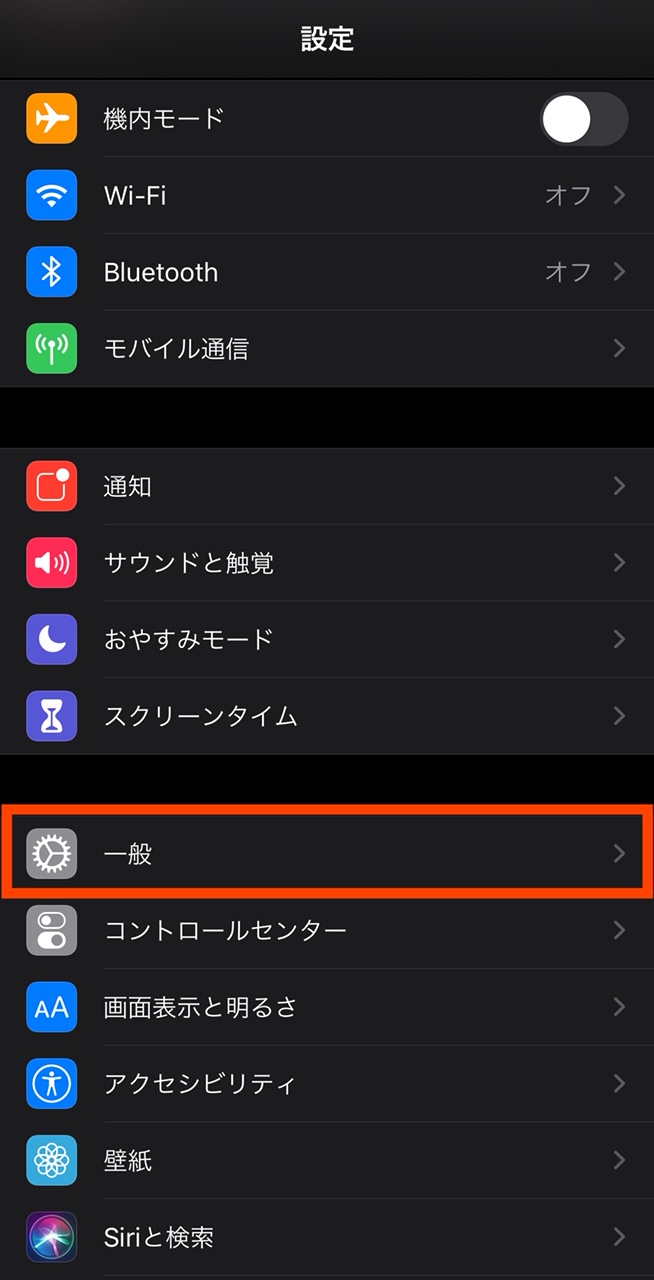
「iPhoneストレージ」という項目を開きます。
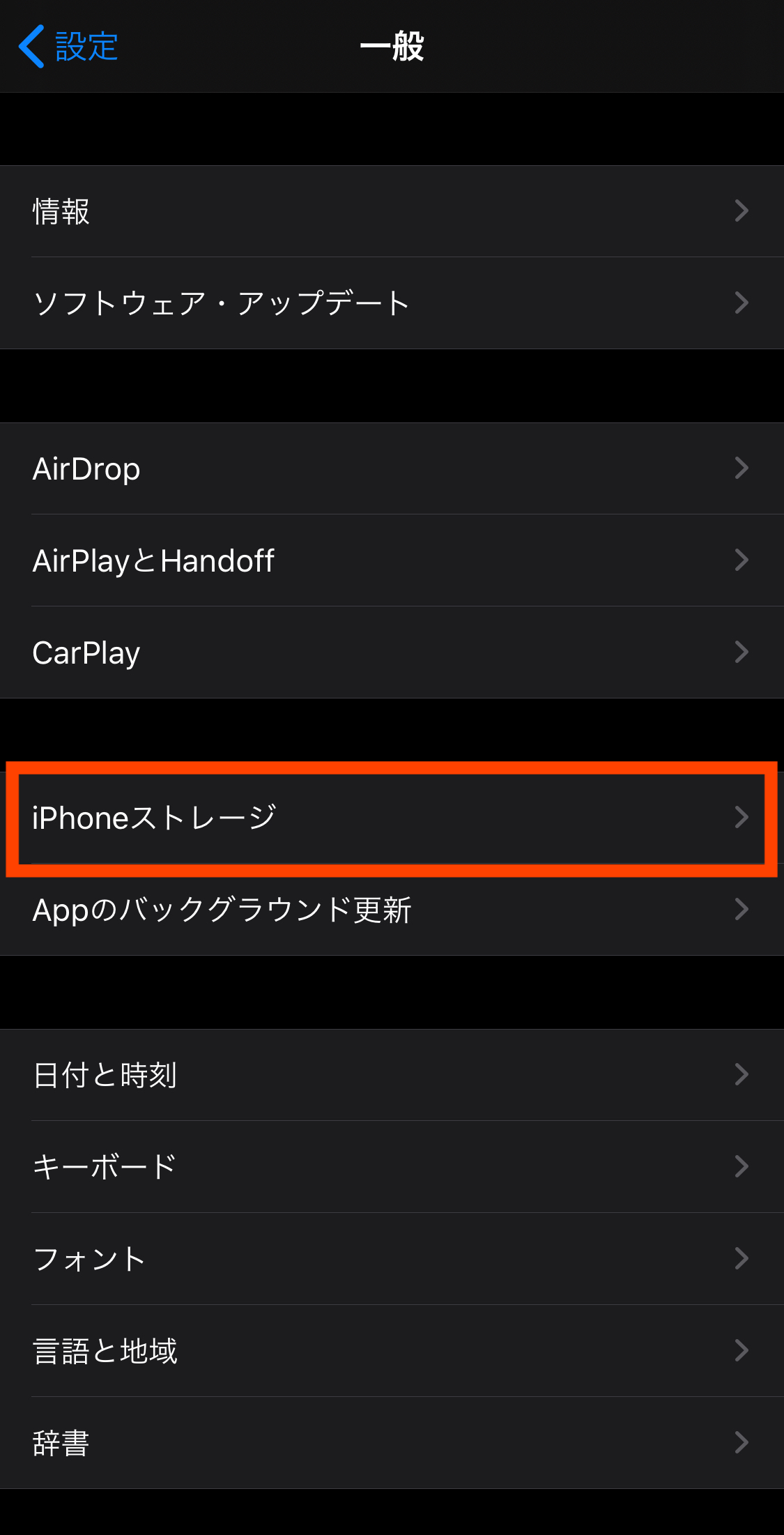
上部に出ているのが使用しているストレージです。
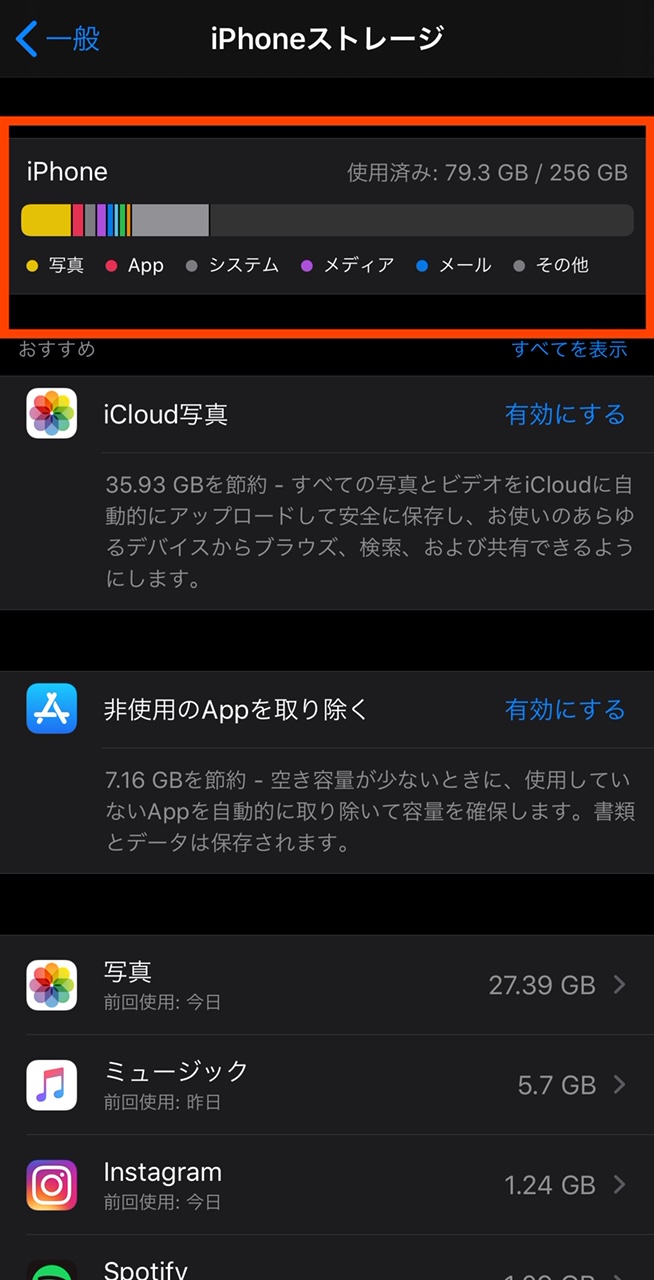
ストレージ領域に容量がない場合、処理が重くなってしまうので注意が必要です。
Androidでストレージの確認方法
Androidは、機種によってストレージの確認方法が異なるので注意していください。
- ホーム画面から「設定」を開きます
- 「ストレージ」をタップします
- 内部ストレージに保存されている領域を確認することができます
キャッシュデータを消去する
キャッシュとは、読み込み時間を短縮するために一時的に保存しているファイルのことを言います。
例えば、アプリを一度切断してもキャッシュが残っていればその時点での一時データが残っているため、途中から再開することができます。
SNSで一度読み込んだデータはキャッシュとして一時保存されます。
SNSを開いたときに前回確認した箇所は再度読み込みをしなくてもすぐに表示されるのは、キャッシュで一時保存された情報を読みこんでいるためです。
各アプリでキャッシュが少しずつ保存され、まさに塵積って山となるの如く増えていくことでストレージを圧迫してしまいます。
iPhoneの場合
不要なキャッシュはアプリごとに削除する必要があります。
キャッシュが溜まりやすい代表的なアプリは下記のとおりです。
- Safari
- Google Chrome
- LINE
- 各種SNS
各アプリごとにキャッシュを削除することができるので、設定画面から進めてみてください。
また、アプリ自体を削除することでキャッシュも一緒に削除されるため、SNSアプリでキャッシュクリアができない場合は、一度アプリを削除してから再度インストールしてもいいかもしれません。
Androidの場合
Androidの場合、機種によって表記が異なっている可能性があるので注意してください。
- ホーム画面から「設定」を開きます
- 「アプリと通知」をタップします
- キャッシュを削除したいアプリを選択します
- 「ストレージ」を選択します
- 「キャッシュを削除」を選択すると、該当アプリのキャッシュが削除されます
いらないデータやアプリを消去/SDやクラウドサービスへ移動する
使っていないデータやアプリを削除したり、外部ストレージへ移動させることで本体のストレージの空き容量を増やすことができます。
- Androidの場合、大容量SDカード(microSD)を挿し本体のデータを移動させる
- 不要なアプリを削除する
- 本体に写真や動画が多く保存されている場合、Goolgleフォトなどのクラウドサービス上に写真をアップロードする
- iPhoneの場合、iCloudに音楽や写真、ファイルデータをアップロードする
- 音楽ファイルをSDカードに移動/ストリーミングサービスへ変更する
本体のストレージを確認して、特に圧迫している項目については、削除や移動を検討した方がいいかもしれません。